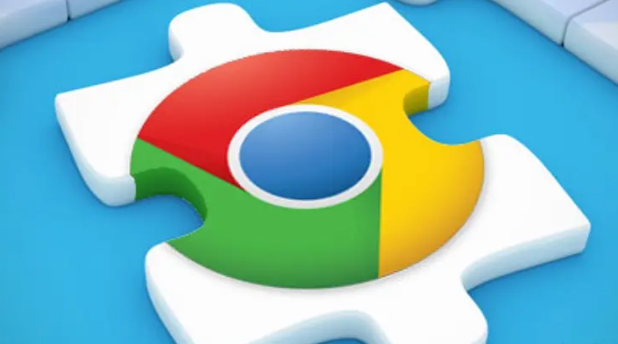详情介绍
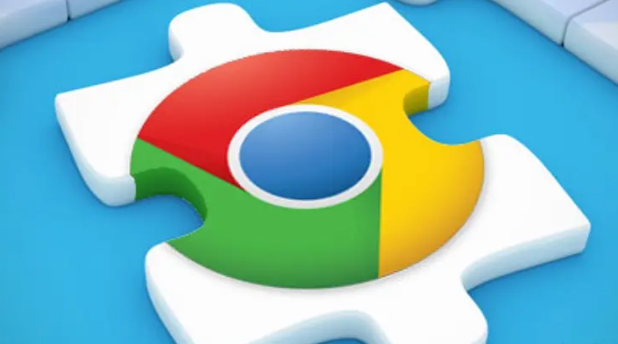
以下是关于Google Chrome浏览器启动失败是否需要重装的相关内容:
一、判断是否需要重装
1. 检查错误提示:当Chrome浏览器启动失败时,首先要注意查看是否有错误提示。常见的错误提示包括“无法启动应用程序”“应用程序已停止工作”等。根据不同的错误提示,可以初步判断问题的原因,从而决定是否需要重装。
2. 分析可能原因:Chrome浏览器启动失败可能是由多种原因引起的。例如,可能是浏览器的配置文件损坏,导致无法正常启动;也可能是系统环境出现问题,如缺少必要的运行库或组件;还有可能是浏览器本身存在程序错误或与某些软件发生冲突。如果是配置文件损坏或系统环境问题,可能不需要重装浏览器;但如果是浏览器程序错误或严重冲突,重装可能是解决问题的有效方法。
3. 尝试简单修复方法:在决定是否重装之前,可以先尝试一些简单的修复方法。比如,关闭浏览器并重新打开,看看问题是否依然存在。或者尝试以管理员身份运行浏览器,有时权限问题可能导致启动失败。还可以清理浏览器的缓存和临时文件,这有助于解决一些由于缓存数据损坏导致的问题。如果这些简单方法能够解决问题,就不需要重装浏览器。
二、解决启动失败的其他方法
1. 修复配置文件:如果怀疑是浏览器的配置文件损坏导致启动失败,可以尝试修复配置文件。具体方法是,找到Chrome浏览器的安装目录,一般在“C:\Program Files (x86)\Google\Chrome\Application”下(具体路径可能因安装位置不同而有所差异)。在安装目录中,找到“chrome.exe”文件,右键点击该文件,选择“属性”。在属性窗口中,切换到“快捷方式”选项卡,在“目标”字段后面添加“--user-data-dir=”并指定一个新的文件夹路径作为用户数据目录,然后点击“确定”。这样,Chrome浏览器会在新的用户数据目录下创建新的配置文件,可能会解决由于配置文件损坏导致的启动问题。
2. 检查系统环境:检查系统是否缺少必要的运行库或组件。可以通过在控制面板中查看已安装的程序列表,确认是否存在.NET Framework等常见运行库。如果缺少,可以从官方网站下载安装相应的组件。同时,也要确保系统的Windows Update服务正常运行,因为浏览器可能会依赖系统更新来获取一些必要的组件或修复漏洞。
3. 排查软件冲突:如果Chrome浏览器与其他软件发生冲突,也可能导致启动失败。可以尝试关闭一些不必要的后台程序,尤其是那些可能会与浏览器产生冲突的安全软件或插件。例如,暂时关闭杀毒软件或防火墙,然后再次尝试启动浏览器。如果关闭某个软件后浏览器能够正常启动,那么可能就是这个软件与浏览器发生了冲突,可以考虑调整该软件的设置或卸载它。
三、重装浏览器的步骤
1. 备份重要数据:如果经过上述尝试后,问题仍然存在,决定重装浏览器之前,一定要先备份重要的数据,如书签、保存的密码、历史记录等。可以通过Chrome浏览器的同步功能将数据同步到Google账号,或者手动将书签等数据导出为HTML文件进行备份。
2. 卸载旧版本浏览器:在Windows系统中,可以通过控制面板中的“程序和功能”选项找到Google Chrome浏览器,然后选择卸载。在卸载过程中,按照提示操作,确保完全清除浏览器及其相关组件。
3. 下载最新版本浏览器:访问Google官方网站(https://www.google.com/intl/zh-CN/chrome/),下载最新版本的Chrome浏览器安装包。注意要选择与自己操作系统相匹配的版本。
4. 安装浏览器:下载完成后,运行安装包进行安装。按照安装向导的提示,选择安装路径和其他相关设置。在安装过程中,可以勾选“将Google Chrome设置为默认浏览器”等选项,根据自己的需求进行设置。
5. 恢复数据:安装完成后,如果之前备份了数据,可以通过Chrome浏览器的同步功能或导入功能将备份的数据恢复到新安装的浏览器中。这样,就可以在不丢失重要数据的情况下,重新使用Chrome浏览器。